Met iOS 14 heeft Apple het mogelijk gemaakt om widgets toe te voegen aan het startscherm van je iPhone. Hoewel Apple widgets heeft gemaakt voor een reeks verschillende apps, is de Weer-widget waarschijnlijk verreweg het populairst.
Helaas werkt de Weer-widget mogelijk niet zoals verwacht nadat u deze aan het startscherm van uw iPhone hebt toegevoegd. Mogelijk ziet u een zwart venster, onjuiste details of een weerbericht voor de verkeerde locatie.
Hier leest u hoe u het kunt oplossen.
Inhoud
- Verwant:
- Startscherm-widgets in iOS
-
Problemen met de Weer-widget in iOS
- Stap 1. Tijdelijk de Weer-widget verwijderen
- Stap 2. Locatieservices inschakelen voor de Weer-app
- Stap 3. De instellingen van de Weerwidget bewerken
- Stap 4. Update en herstart je iPhone
- Stap 5. Installeer de Weer-app opnieuw
- Een weerwidget van derden toevoegen in iOS 14
-
Los andere widgetproblemen op je iPhone op
- Gerelateerde berichten:
Verwant:
- Het Good Morning-scherm instellen en gebruiken in iOS
- De Weather Channel-app: 5 tips en trucs voor de beste ervaring
- Ontbreken er widgets op je iPhone of iPad? Ontdek hoe u dit kunt oplossen!
Startscherm-widgets in iOS
Widgets bestaan al een tijdje in iOS, hoewel ze vroeger op het scherm Vandaag waren weggestopt. Met de update naar iOS 14 heeft Apple het mogelijk gemaakt om ook widgets aan je startscherm toe te voegen, en ze zijn er in een paar verschillende soorten en maten.
Voorlopig kun je alleen Homescreen-widgets toevoegen voor een beperkte selectie van stock Apple-apps. Maar die widgets zijn er in drie verschillende formaten en veel van hen bieden meerdere verschillende functies.
Tot widgets toevoegen aan je iPhone Startscherm, tik en houd vast in een lege ruimte om de schudmodus te openen. Tik vervolgens op de Toevoegen (+) in de linkerbovenhoek en selecteer de widget die u wilt toevoegen.

Deze widgets komen als een van de vele nieuwe functies op het startscherm Apple introduceerde iOS 14, inclusief de app-bibliotheek en verborgen startschermen.
Problemen met de Weer-widget in iOS
Als het werkt, kun je met de Weer-widget een blik werpen op je startscherm voor een update van de laatste voorspelling. Afhankelijk van de grootte van de widget, kan deze het huidige weer, de voorspelling voor de komende uren of de voorspelling voor de komende dagen tonen.
Helaas vinden sommige gebruikers dat de weerwidget wordt weergegeven als een zwart scherm, het weer verkeerd weergeeft of rapporten toont voor de verkeerde locatie.
Als deze of andere problemen van invloed zijn op de weerwidget op het startscherm van uw iPhone, volgt u de onderstaande stappen om het probleem op te lossen.
Stap 1. Tijdelijk de Weer-widget verwijderen
De eenvoudigste manier om de meeste problemen met de Weer-widget op te lossen, is door deze van uw startscherm te verwijderen en vervolgens opnieuw toe te voegen. U verliest hierdoor geen gegevens en het duurt maar een minuut om het te proberen.
Tik op de Weer-widget en houd deze vast totdat een pop-upmenu verschijnt. Kies dan voor Widget verwijderen vanaf de onderkant van het menu. Bevestig dat je wilt Verwijderen de widget in de waarschuwing die verschijnt.

Voeg nu de Weer-widget opnieuw toe, op dezelfde manier als voorheen: tik en houd vast in een lege ruimte op het startscherm en gebruik de Toevoegen (+) knop in de linkerbovenhoek.
Nadat je de Weer-widget opnieuw hebt toegevoegd, bewerk je je startscherm om het terug naar de juiste plaats te slepen.
Stap 2. Locatieservices inschakelen voor de Weer-app
Als de Weer-widget een rapport toont voor de verkeerde plaats, moet u mogelijk uw instellingen voor Locatievoorzieningen voor de Weer-app aanpassen.
Ga naar Instellingen > Privacy > Locatieservices om dat te doen. Scroll naar beneden en tik op de Het weer optie, kies dan voor Altijd locatietoegang toestaan.



Als Locatievoorzieningen al waren ingeschakeld voor de Weer-app, probeer ze dan uit en weer in te schakelen door naar. te gaan Instellingen > Privacy > Locatieservices.
Stap 3. De instellingen van de Weerwidget bewerken
Een andere reden waarom de Weer-widget weerberichten voor de verkeerde plaats kan weergeven, is als de widget-instellingen verkeerd zijn. In deze instellingen kunt u de standaardlocatie kiezen waarvoor u weerberichten wilt weergeven.
Houd de Weer-widget ingedrukt en selecteer vervolgens Widget bewerken uit het pop-upmenu. Tik Plaats en kies de standaardlocatie die u wilt gebruiken. U kunt kiezen uit uw huidige locatie of opgeslagen locaties in de Weer-app.

Stap 4. Update en herstart je iPhone
Zoals altijd, als u softwaregerelateerde problemen op uw iPhone ondervindt, is het een goed idee om: de software bijwerken en start het apparaat opnieuw op. Het lijkt misschien niet veel, maar deze twee trucs zijn effectief bij het oplossen van de meeste problemen.
Ga naar Instellingen > Algemeen > Software-update om te controleren op nieuwe iOS-updates en deze te downloaden. Als u een bètaversie van iOS gebruikt, overweeg dan: terugkeren naar openbare iOS in plaats daarvan.
Houd na het updaten van de software de. ingedrukt Kant knop met de Volume knop dan Sleep om uit te zetten. Als uw iPhone een Home-knop heeft, houdt u gewoon de. ingedrukt Slaap/Wakker knop in plaats daarvan, dan en Sleep om uit te zetten zoals gewoonlijk.

Wacht 30 seconden nadat je iPhone is uitgeschakeld voordat je op de drukt Kant knop of de Slaap/Wakker knop opnieuw om het opnieuw te starten.
Stap 5. Installeer de Weer-app opnieuw
Als de Weer-widget nog steeds niet goed werkt, is er mogelijk een probleem met de Weer-app zelf. Hoewel dit een vooraf geïnstalleerde app is, kunt u deze nog steeds van uw iPhone verwijderen en opnieuw installeren om deze problemen op te lossen.
Wanneer u de Weer-app verwijdert, raakt u geen locaties kwijt die u erin hebt opgeslagen. Deze zouden opnieuw moeten verschijnen wanneer u de app opnieuw installeert.
Om de Weer-app te verwijderen, ga naar Instellingen > Algemeen > iPhone-opslag. Scroll naar beneden en tik op Het weeren kies vervolgens om App verwijderen. Bevestig dat je wilt App verwijderen uit de pop-up.



Nadat u de Weer-app hebt verwijderd, werkt de widget niet meer totdat u deze opnieuw installeert. Open de App Winkel en zoek naar "Weer" om het opnieuw te vinden en te installeren.
Open de Weer-app om locatieservices toe te staan Tijdens het gebruik van de app opnieuw.
Het kan een paar minuten duren voordat de Weer-widget informatie laadt na het opnieuw installeren van de Weer-app.
Een weerwidget van derden toevoegen in iOS 14
Niet iedereen gebruikt de stock Weather-app van Apple. Sommige mensen geven er de voorkeur aan De Weather Channel-app in plaats daarvan. Helaas is het op het moment van schrijven niet mogelijk om weerwidgets van derden aan het startscherm van je iPhone toe te voegen, hoewel je ze nog steeds aan het Vandaag-scherm kunt toevoegen.
Veeg hiervoor naar rechts vanaf het startscherm op uw iPhone, scrol naar de onderkant van het scherm Vandaag en tik op Bewerking. Scrol opnieuw naar beneden om het gedeelte met widgets van derden te vinden en tik vervolgens op Aanpassen.
Zoek uw weer-app van derden in de lijst en tik op de Toevoegen (+) knop om het toe te voegen. Gebruik vervolgens de handvatten aan de bovenkant van het scherm om uw widgets opnieuw te rangschikken.

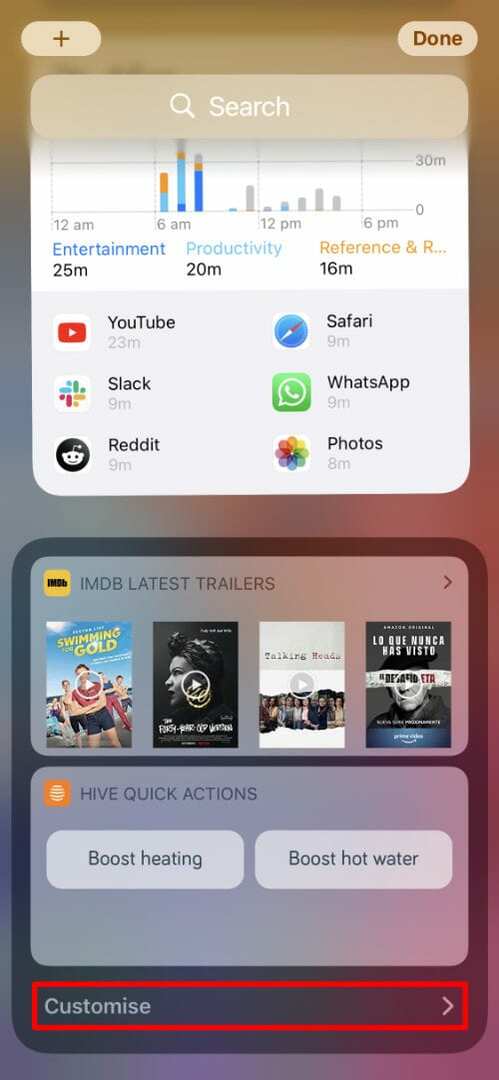

Los andere widgetproblemen op je iPhone op
Hoewel de tips in deze handleiding gericht zijn op problemen met de Weer-widget op uw iPhone, kunt u dezelfde principes gebruiken om ook andere widgets te repareren.
Dat gezegd hebbende, als u uw widgets nog steeds niet kunt laten werken zoals verwacht, moet u onze volledige gids raadplegen over wat u moet doen als uw iOS-widgets werken niet. Dit bevat nuttige meer tips die mogelijk niet relevant zijn voor de Weer-app.

Dan schrijft zelfstudies en handleidingen voor probleemoplossing om mensen te helpen het meeste uit hun technologie te halen. Voordat hij schrijver werd, behaalde hij een BSc in geluidstechnologie, hield hij toezicht op reparaties bij een Apple Store en gaf hij zelfs Engelse les in China.